
5 métodos probados para sincronizar tu teléfono Samsung con tu tableta S11

Una situación común que nos encontramos a menudo es la necesidad de sincronizar nuestros teléfonos Samsung con tabletas. Ya sea para acceder cómodamente a datos importantes en una pantalla más grande o para compartir archivos entre dispositivos, sincronizar un teléfono Samsung con una tableta puede ser una solución valiosa. Descubre cinco estrategias inteligentes para sincronizar teléfonos Samsung con tabletas sin esfuerzo. Estas técnicas te permitirán acceder a tus datos Samsung sin dificultad.
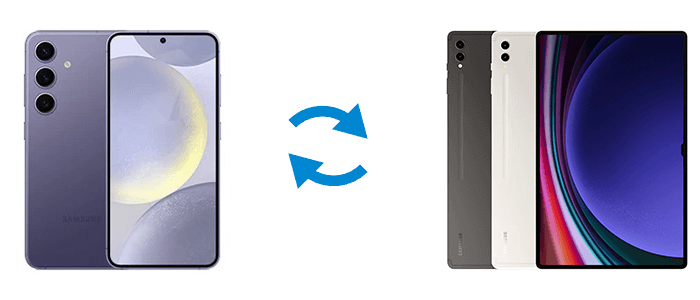
Coolmuster Mobile Transfer ofrece el método más sencillo para sincronizar tu teléfono Samsung con tu tableta. Este software inteligente, confiable y orientado al usuario, está diseñado para facilitar la migración fluida de archivos entre prácticamente cualquier dispositivo móvil. Permite transferir fotos , contactos, mensajes de texto, videos, música y más entre diferentes dispositivos.
¿Cómo puede ayudarle Coolmuster Mobile Transfer ?
Consulta la sencilla guía sobre cómo sincronizar teléfonos y tabletas Samsung a través de Coolmuster Mobile Transfer :
01 Instale el programa Coolmuster Mobile Transfer en su computadora y ejecútelo en el escritorio.
02 Conecte su teléfono y tableta Samsung al dispositivo mediante cables USB. Una vez que el software los detecte, todos los datos transferibles aparecerán en la interfaz. Seleccione los tipos de datos que desea transferir marcando las casillas correspondientes.

03 Una vez que haya seleccionado los elementos deseados, haga clic en el botón "Iniciar copia". El contenido seleccionado se sincronizará automáticamente de su teléfono Samsung a la tableta.

Aquí está la guía en vídeo (de unos 2 minutos de duración):
Leer más: Si quieres transferir archivos desde la PC a la tableta Samsung , puedes consultar esta guía.
Samsung Smart Switch simplifica la sincronización entre teléfonos y tablets Samsung y la transferencia de datos. Ya sean contactos, mensajes, fotos o aplicaciones, Smart Switch mantiene tus dispositivos Samsung sincronizados sin problemas.
Aquí tienes una guía rápida para sincronizar datos entre ellos a través de Samsung Smart Switch:
Paso 1. En general, Smart Switch está preinstalado en los dispositivos Samsung y puedes encontrarlo en Configuración.
Paso 2. En tu teléfono Samsung, pulsa "Enviar datos" > "Conexión inalámbrica". En tu tableta, pulsa "Recibir datos" > "Galaxy/ Android " > "Conexión inalámbrica".

Paso 3. Los dispositivos buscarán dispositivos cercanos. Cuando el teléfono encuentre la tableta, pulsa "Conectar".
Paso 4. Una vez conectado, haz clic en "Personalizar" y elige los archivos que deseas transferir desde tu teléfono a tu tableta .
Paso 5. Pulse "Siguiente" para iniciar el proceso. Espere a que finalice la transferencia.

Samsung Cloud ha experimentado cambios significativos en los últimos años, especialmente en sus servicios de sincronización de fotos y archivos. En los dispositivos Samsung modernos, la sincronización de fotos entre el teléfono y la tableta se basa en la integración con Microsoft OneDrive. Samsung Cloud ahora se utiliza para realizar copias de seguridad y restaurar datos esenciales del dispositivo, como contactos, calendario, registro de llamadas, mensajes y configuración.
A continuación te explicamos cómo sincronizar teléfonos y tabletas Samsung usando Samsung Cloud:
Paso 1. En tu teléfono y tableta, ve a Configuración > “Cuentas y respaldo” > “Samsung Cloud”.
Paso 2. Verá una lista de tipos de datos que se pueden sincronizar y respaldar, como contactos, calendario, etc.
Paso 3. Asegúrate de que la sincronización esté activada para los datos que quieres compartir entre tus dispositivos. Los datos se sincronizarán con tu tableta Samsung.
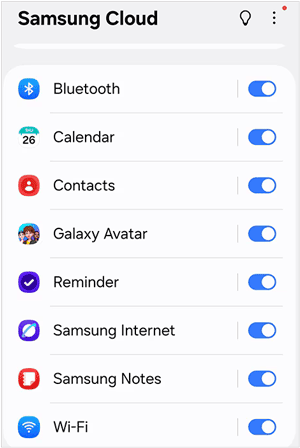
Al seleccionar Samsung Flow para conectar la Galaxy Tab S11/S10/S9/S8/S7/S6 a tu teléfono por primera vez, podría ser necesario autorizar permisos específicos tanto en tu teléfono como en el dispositivo de destino. Además, si un mensaje con un archivo adjunto no se transfiere, verás que la burbuja del mensaje permanece blanca.
Para conectar un teléfono Samsung a una tableta Samsung mediante Samsung Flow:
Paso 1. Abre la app Samsung Flow en tu teléfono y en tu tableta. En la tableta (el dispositivo receptor), la app comenzará a buscar dispositivos cercanos.
Paso 2. En tu tableta, el nombre de tu teléfono debería aparecer en la lista de dispositivos disponibles. Pulsa el nombre de tu teléfono. Aparecerá una solicitud de emparejamiento en ambos dispositivos, con una contraseña única.
Paso 3. Confirme que las contraseñas coincidan en ambas pantallas. Pulse "Aceptar" o "Conectar" en ambos dispositivos para aceptar la solicitud de emparejamiento.
Paso 4. La primera vez que te conectes, se te solicitará que otorgues ciertos permisos a Samsung Flow. Estos permisos son necesarios para que funciones como la sincronización de notificaciones y el uso compartido de archivos funcionen. Otorga a la aplicación acceso a tus notificaciones, contactos y almacenamiento cuando se te solicite.
Paso 5. En tu teléfono, abre la app Samsung Flow, pulsa los tres puntos verticales (Más opciones) > Administrar dispositivos. Selecciona tu tableta en la lista y elige un método de verificación:
- Manual: Tendrás que aprobar la conexión manualmente cada vez.
- Conexión automática: Los dispositivos se conectarán automáticamente cuando estén cerca uno del otro.
- Biometría: puedes usar la huella digital de tu teléfono u otros datos biométricos para autenticarte y conectarte.

Nota: En ocasiones, al vincular un teléfono Samsung con una tableta o PC, es posible que deba seleccionar "Más" y "Buscar dispositivos". Después, seleccione el dispositivo que prefiera de la lista y siga las instrucciones en pantalla. Puede repetir estos pasos si desea registrar más teléfonos o tabletas.
Sincronizar tu teléfono y tableta Samsung con OneDrive es una forma eficiente y eficaz de garantizar que tus fotos, vídeos y demás archivos estén siempre actualizados y accesibles en todos tus dispositivos. Samsung cuenta con una integración completa con Microsoft OneDrive, lo que facilita este proceso.
Aquí te explicamos cómo:
Paso 1. Vincula tus cuentas Samsung y Microsoft en tu teléfono Samsung: Abre la aplicación Galería, toca el menú (tres líneas horizontales) en la parte inferior derecha y selecciona "Configuración" > "Sincronizar con OneDrive".
Paso 2. Sigue las instrucciones en pantalla para iniciar sesión con tu cuenta Microsoft. Si no tienes una, podrás crearla. Acepta los permisos para vincular tu cuenta Samsung a tu cuenta Microsoft.
Paso 3. En tu tableta Samsung, repite el mismo proceso. Tus fotos se sincronizarán automáticamente con tu tableta Samsung.

P1. ¿Cómo usar Bluetooth para emparejar mi teléfono Samsung con mi tableta?
Los pasos para emparejar tu teléfono y tableta Samsung se pueden ver a continuación:
Paso 1. Activa el Bluetooth en tu teléfono y tableta Samsung. Haz que sean visibles en la configuración de Bluetooth.
Paso 2. En un dispositivo, seleccione el otro de la lista de dispositivos disponibles. Confirme la solicitud de emparejamiento en ambos. Una vez conectados, podrá compartir archivos o usar otras funciones de Bluetooth.
P2. ¿Por qué mi teléfono Samsung no se sincroniza con mi tableta?
A continuación se indican algunas razones:
P3. ¿Cómo duplicar la pantalla de mi teléfono Samsung en mi tableta?
Sigue la guía para reflejar tu teléfono Samsung en tu tableta:
Paso 1. Instale la aplicación gratuita ScreenShare en ambos dispositivos.
Paso 2. Usa la aplicación para compartir pantallas y conectar tu teléfono a Internet de la tableta a través de Bluetooth.
Paso 3. A continuación, utilice la aplicación AllShare Cast para duplicar la pantalla.
Paso 4. Toca el ícono de configuración, selecciona "Duplicar teléfono a TV" y automáticamente encontrará un televisor compatible, duplicando tu teléfono en tu tableta.
En este artículo, exploramos varios métodos para sincronizar tu teléfono Samsung con tu tableta. Ya sea a través de Samsung Smart Switch, Samsung Cloud, Samsung Flow o OneDrive, cada opción ofrece sus propias ventajas, lo que facilita la gestión y sincronización de datos entre tus dispositivos .
Sin embargo, si buscas una solución sencilla, eficaz e intuitiva, herramientas como Coolmuster Mobile Transfer te ofrecen una forma simplificada de transferir datos entre dispositivos. Con un proceso claro y directo, sincronizar contactos, mensajes, fotos y más es más fácil que nunca.
Artículos relacionados:
¿Cómo transferir contactos de Samsung a Samsung de 6 maneras? ¡Actualizado!
Cómo transferir aplicaciones de Samsung a Samsung [Transferencia rápida]
¿Samsung Smart Switch lo transfiere todo? Guía detallada
5 maneras efectivas de recuperar archivos borrados de una tableta Samsung

 Transferencia de teléfono a teléfono
Transferencia de teléfono a teléfono
 5 métodos probados para sincronizar tu teléfono Samsung con tu tableta S11
5 métodos probados para sincronizar tu teléfono Samsung con tu tableta S11





